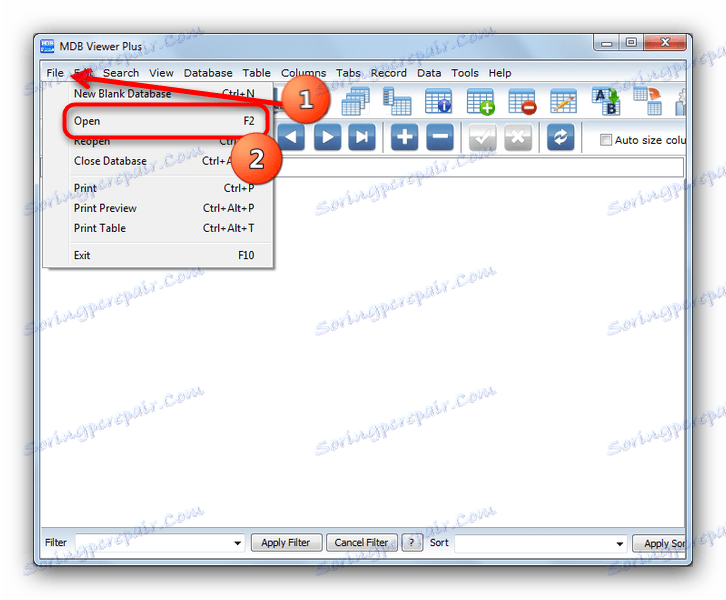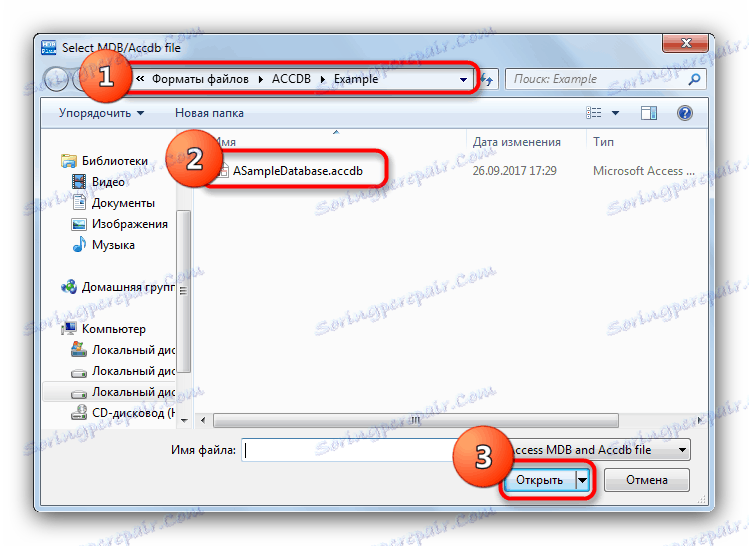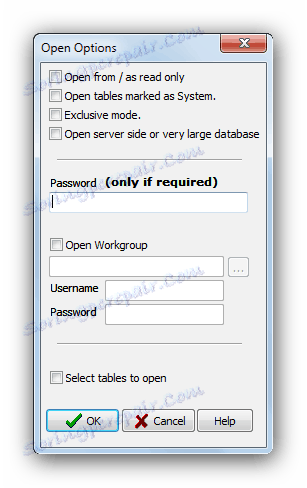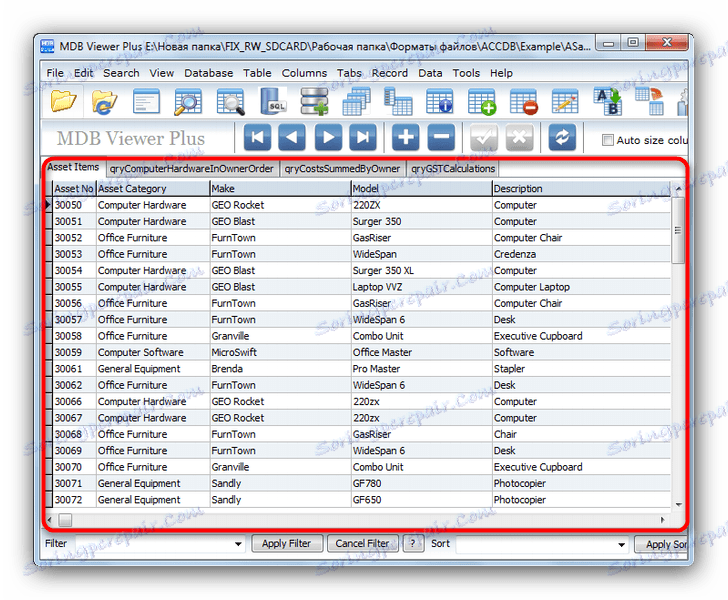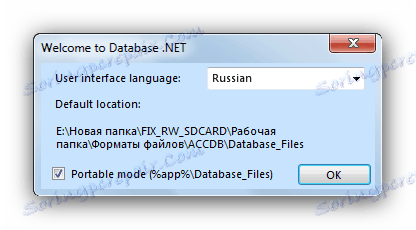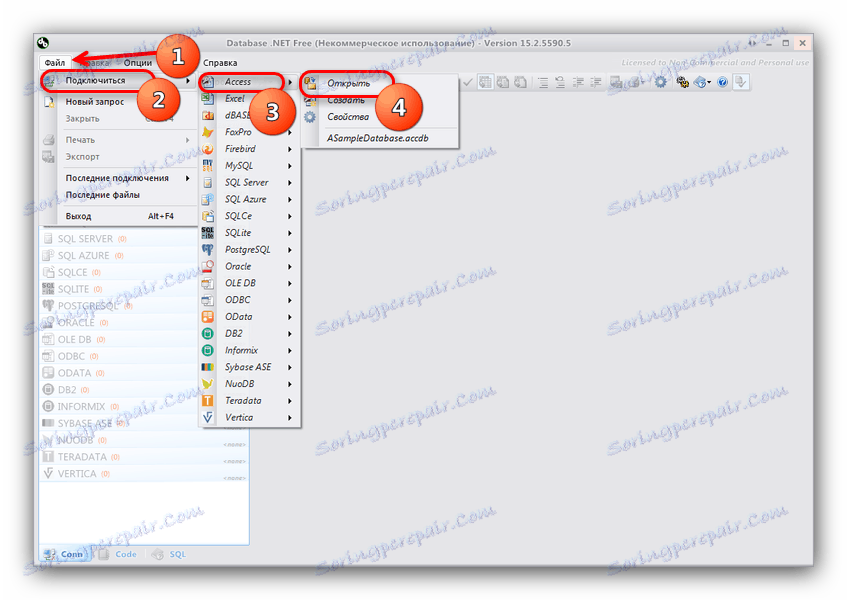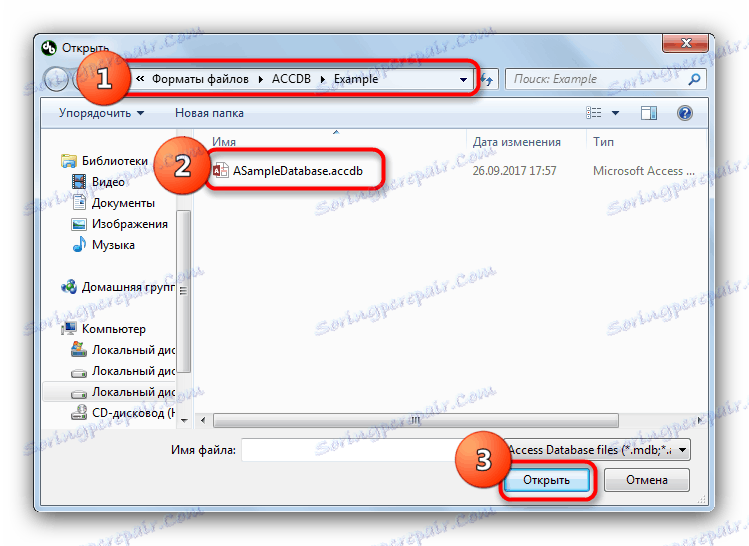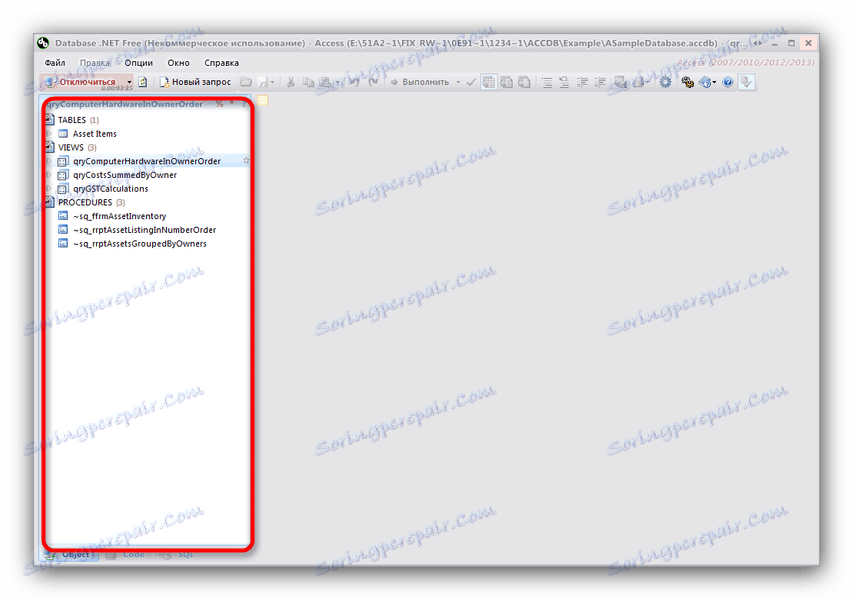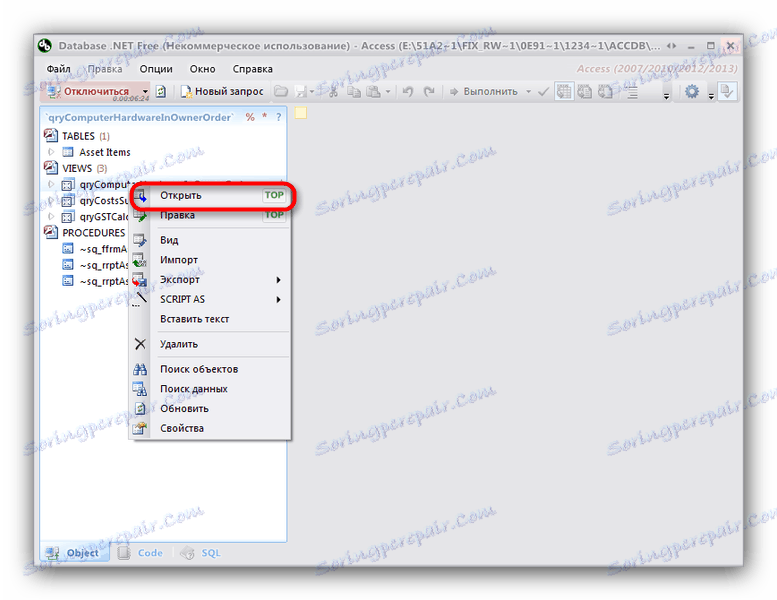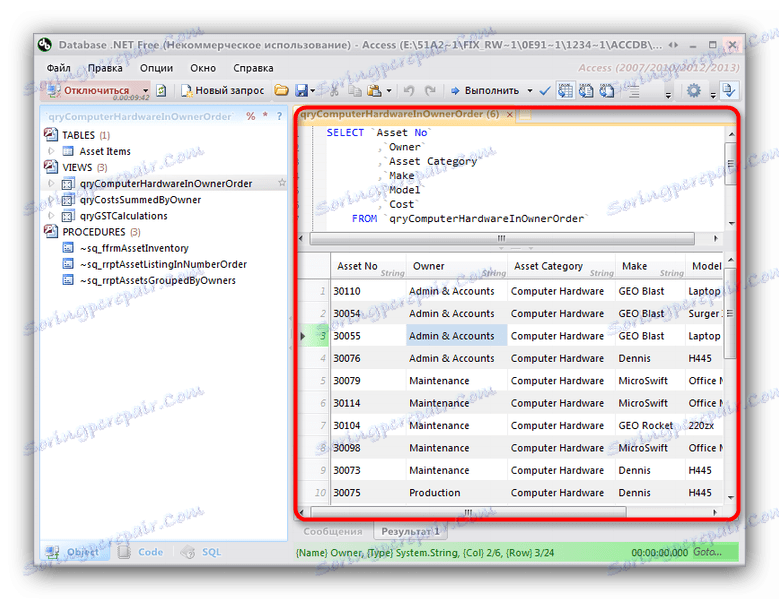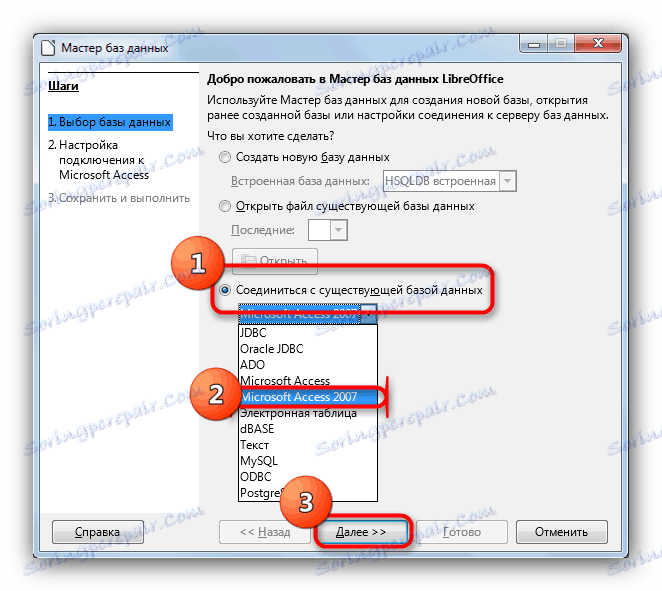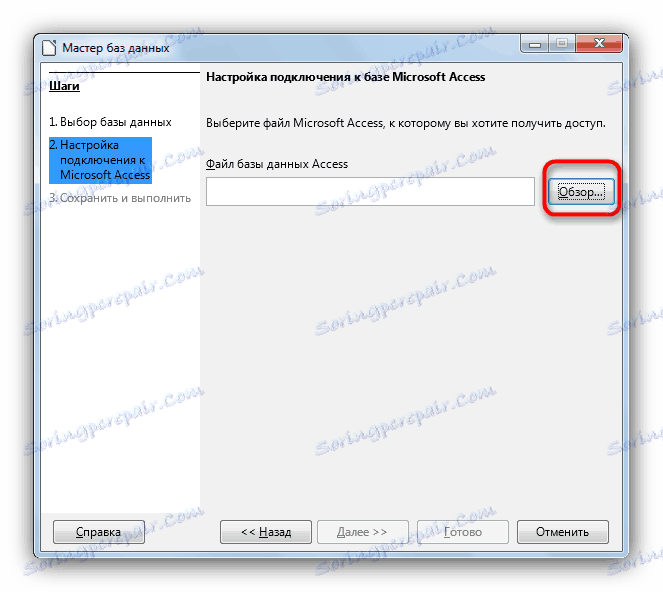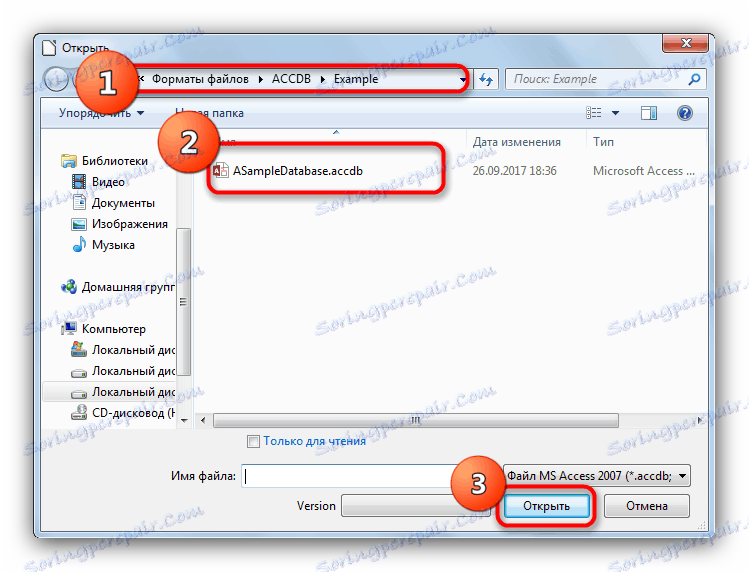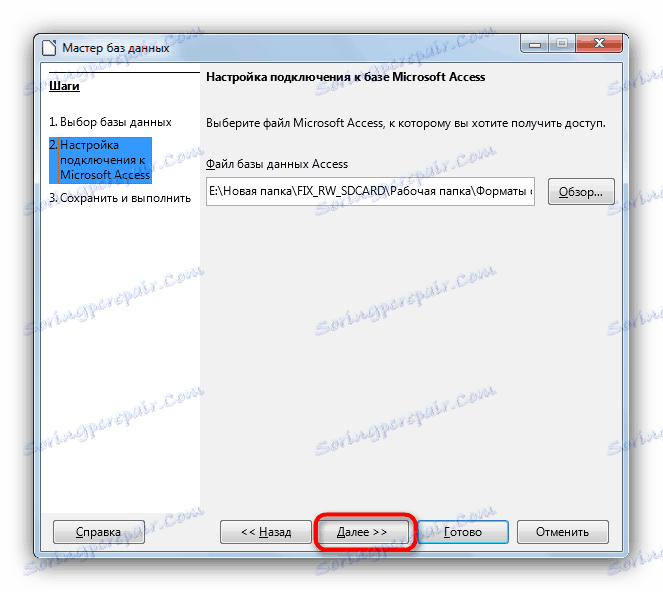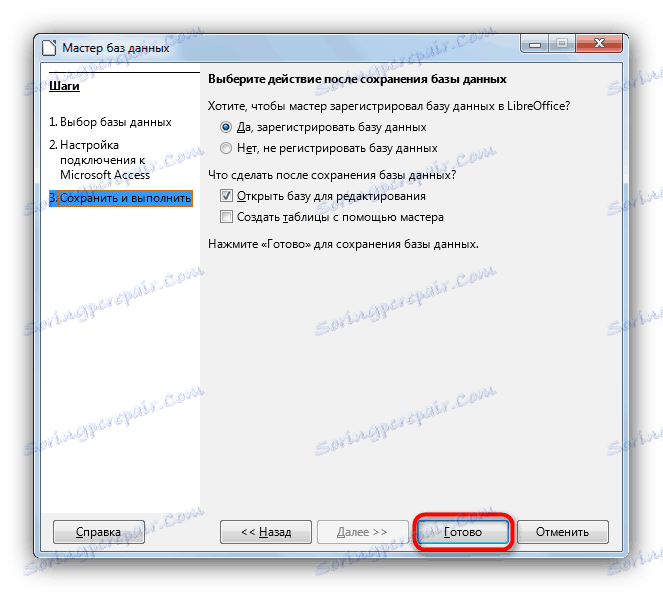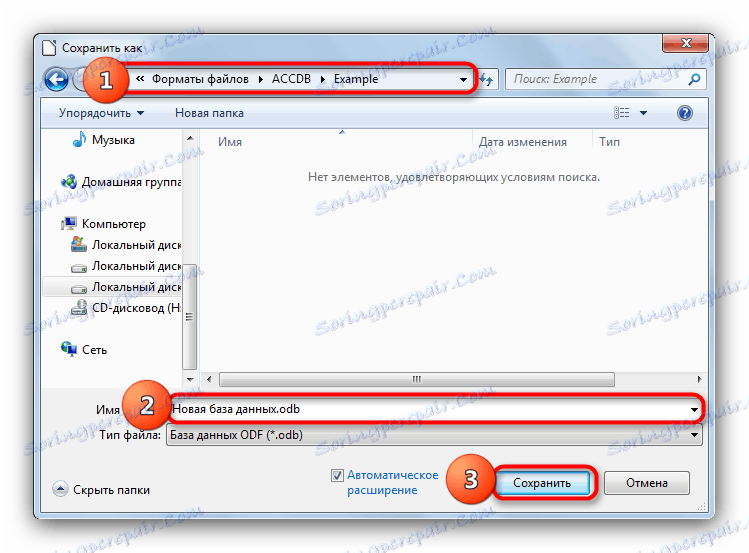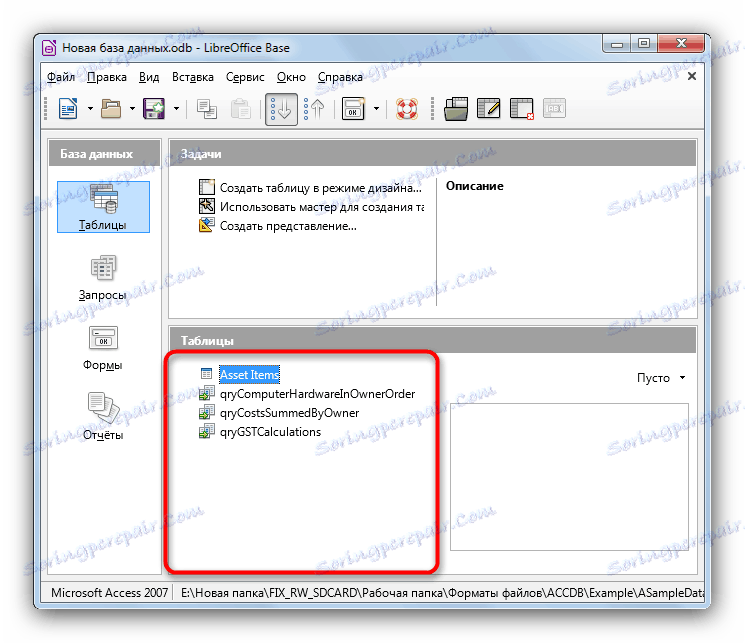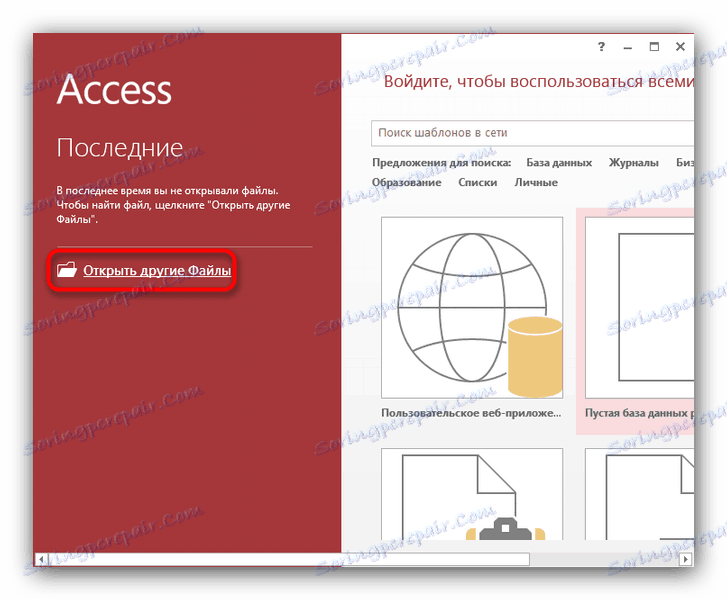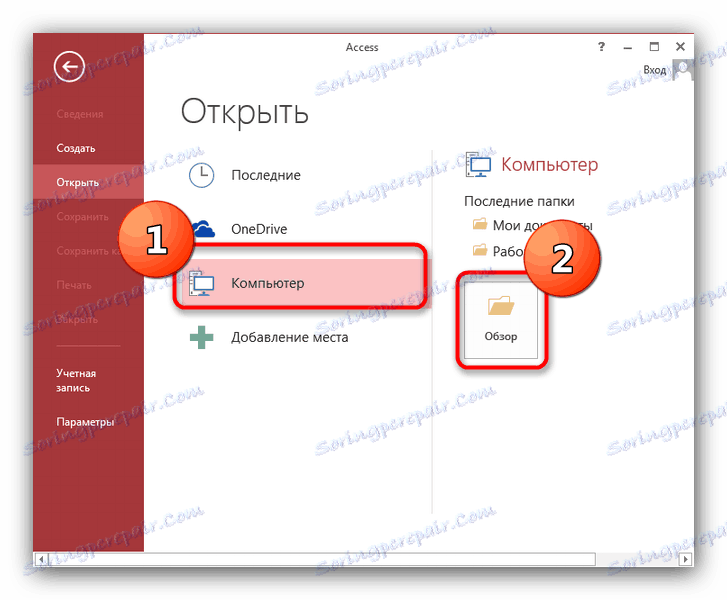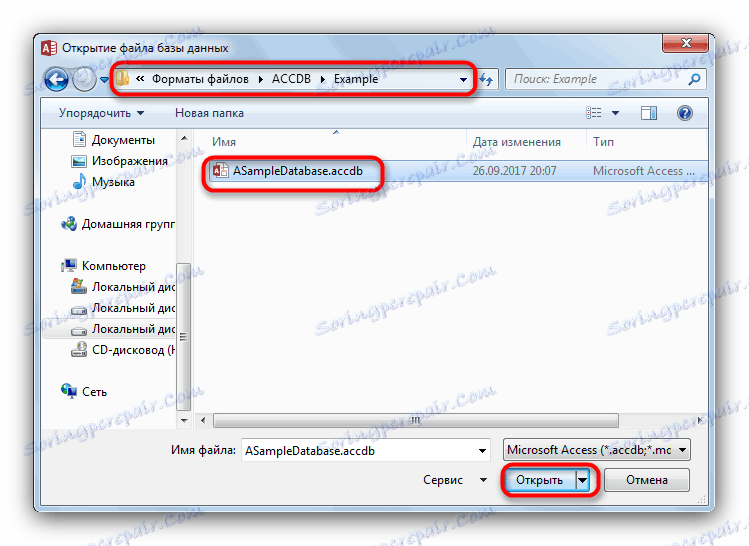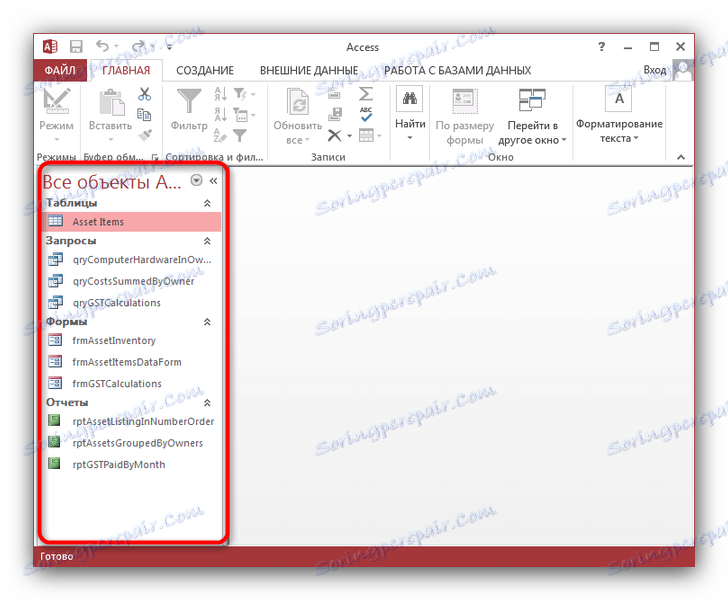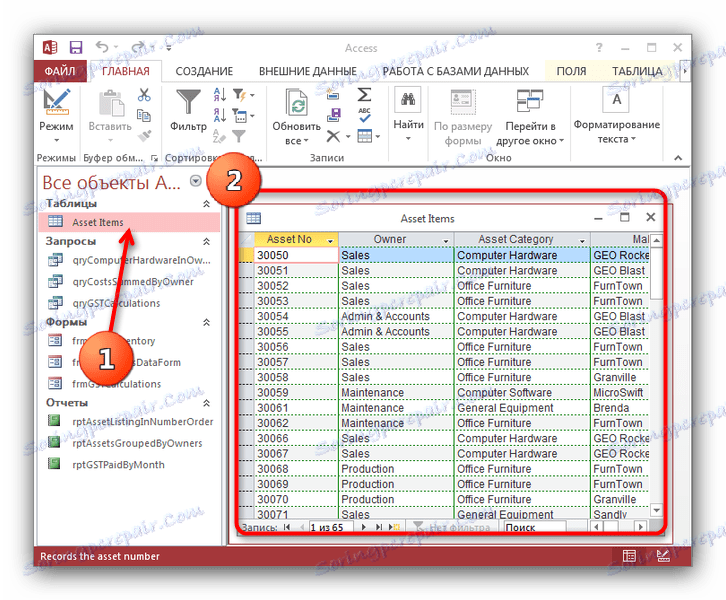كيفية فتح ACCDB
غالباً ما توجد الملفات ذات الامتداد ACCDB في المؤسسات أو الشركات التي تستخدم أنظمة إدارة قواعد البيانات بشكل نشط. المستندات في هذا الشكل ليست أكثر من قاعدة بيانات تم إنشاؤها في البرنامج مايكروسوفت أكسس إصدارات 2007 وأعلى. إذا لم تكن لديك الفرصة لاستخدام هذا البرنامج ، فسنقدم لك بدائل.
محتوى
نفتح قواعد البيانات في ACCDB
يمكن فتح المستندات باستخدام هذه الإضافة باعتبارها بعض المشاهدين التابعين لجهات خارجية والحزم المكتبية البديلة. لنبدأ ببرامج متخصصة لعرض قواعد البيانات.
اقرأ أيضا: افتح تنسيق CSV
الطريقة 1: MDB عارض Plus
تطبيق بسيط لا يحتاج حتى ليتم تثبيته على جهاز كمبيوتر تم إنشاؤه من قبل المتحمسين أليكس نولان. لسوء الحظ ، لا توجد لغة روسية.
- افتح البرنامج. في النافذة الرئيسية ، استخدم القائمة "ملف" ، والتي حدد "فتح" .
![حدد ملف وافتح في MDB عارض زائد]()
- في نافذة "Explorer" ، انتقل إلى المجلد الذي يحتوي على المستند الذي تريد فتحه ، وحدده بالنقر مرة واحدة باستخدام الماوس وانقر فوق "فتح" .
![انتقل إلى المجلد وحدد المستند لفتحه في MDB Viewer Plus]()
سوف تظهر هذه النافذة.![خيارات فتح الملف في MDB Viewer Plus]()
في معظم الحالات ، ليس هناك حاجة للمس به ، فقط اضغط على زر "موافق" . - سيتم فتح الملف في منطقة العمل الخاصة بالبرنامج.
![افتح "مستند قاعدة البيانات" في MDB عارض Plus]()
عيب آخر ، وبصرف النظر عن عدم وجود التعريب الروسي - يتطلب البرنامج وجود محرك قاعدة بيانات في قاعدة بيانات Microsoft Access Database Engine. لحسن الحظ ، يتم توزيع هذه الأداة مجانًا ، ويمكن تنزيلها على موقع Microsoft الرسمي على الويب .
الطريقة 2: Database.NET
برنامج بسيط آخر لا يتطلب التثبيت على جهاز الكمبيوتر. على عكس السابقة ، هناك لغة روسية ، لكنها تعمل مع ملفات قاعدة البيانات على وجه التحديد.
انتباه: للتشغيل الصحيح للتطبيق ، تحتاج إلى تثبيت أحدث الإصدارات .NET.Framework !
- افتح البرنامج. تظهر نافذة الإعداد المسبق. في ذلك ، حدد "الروسية" في قائمة "لغة واجهة المستخدم" ، ثم انقر فوق "موافق" .
![إطار Databasenet المسبق]()
- بعد الوصول إلى النافذة الرئيسية ، قم بتنفيذ الإجراءات التالية بالتسلسل: قائمة "File" - "Connect" - "Access" - "Open" .
![الاتصال بقاعدة البيانات باستخدام القائمة "ملف" في Database.NET]()
- خوارزمية الإجراءات الإضافية بسيطة - استخدم نافذة "Explorer" للانتقال إلى الدليل باستخدام قاعدة البيانات الخاصة بك ، وحددها وافتحها بالنقر فوق الزر المناظر.
![افتح مستند قاعدة بيانات باستخدام Explorer في Database.NET]()
- سيتم فتح الملف في شكل شجرة الفئات في الجزء الأيسر من نافذة العمل.
![ملف مفتوح في شكل شجرة تصنيف في Database.NET]()
لعرض محتويات فئة ، يجب تحديدها والنقر بزر الماوس الأيمن عليها وتحديد "فتح" في قائمة السياق.![العنصر افتح محتويات الفئة في قائمة السياق في Database.NET]()
سيتم فتح محتوى الفئة في الجزء الأيمن من النافذة.![عرض محتويات ملف قاعدة البيانات في Database.NET]()
التطبيق لديه عيب واحد خطير - تم تصميمه في المقام الأول للمهنيين ، وليس للمستخدمين العاديين. الواجهة معقدة بسبب هذا ، والإدارة لا تبدو واضحة. ومع ذلك ، بعد ممارسة القليل من الممكن تماما أن تعتاد على.
الطريقة الثالثة: LibreOffice
التناظرية الحرة يتضمن Office suite من Microsoft برنامجًا للعمل مع قواعد البيانات - LibreOffice Base ، مما سيساعدنا على فتح الملف بالامتداد ACCDB.
- قم بتشغيل البرنامج. يظهر معالج قاعدة البيانات LibreOffice. حدد مربع الاختيار "الاتصال بقاعدة بيانات موجودة" وحدد "Microsoft Access 2007" في القائمة المنسدلة ، ثم انقر فوق "التالي" .
![حدد اتصالًا بقاعدة بيانات موجودة في LibreOffice]()
- في النافذة التالية ، انقر فوق الزر "استعراض" .
![إضافة إلى قاعدة بيانات LibreOffice للفتح]()
يفتح "المستكشف" ، والخطوات التالية هي الذهاب إلى الدليل حيث يتم تخزين قاعدة البيانات في تنسيق ACCDB ، حدده وإضافته إلى التطبيق عن طريق النقر على زر "فتح" .![افتح ملف قاعدة البيانات عبر Explorer في LibreOffice]()
العودة إلى إطار "معالج قاعدة البيانات" ، انقر فوق "التالي" .![متابعة العمل مع معالج قاعدة البيانات في LibreOffice]()
- في النافذة الأخيرة ، كقاعدة عامة ، لا يحتاج أي شيء إلى تغيير ، لذا ما عليك سوى النقر على "تم" .
![الانتهاء من العمل مع معالج قاعدة البيانات في LibreOffice]()
- الآن لحظة مثيرة للاهتمام - البرنامج ، بسبب الترخيص المجاني ، لا يفتح الملفات مع تمديد ACCDB مباشرة ، ولكن قبل تحويلها إلى تنسيق ODB الخاص به. لذلك ، بعد الخطوة السابقة ، سترى نافذة لحفظ الملف بتنسيق جديد. حدد أي مجلد مناسب واسم ، ثم انقر فوق "حفظ" .
![إعادة حفظ قاعدة البيانات بتنسيق جديد LibreOffice]()
- سيتم فتح الملف للعرض. نظرًا لطبيعة الخوارزمية ، فمن الممكن عرضها فقط في تنسيق جدول.
![عرض محتويات قاعدة البيانات في LibreOffice]()
مساوئ هذا الحل واضحة - عدم القدرة على عرض الملف كما هو ، ولن يؤدي إلا إلى إصدار جداول جداول عرض البيانات إلى إبعاد العديد من المستخدمين. بالمناسبة ، الوضع مع أوبن أوفيس ليس أفضل - فهو يعتمد على نفس النظام الأساسي مثل LibreOffice ، لذا فإن خوارزمية الإجراءات متطابقة لكلتا الحزمتين.
الطريقة الرابعة: Microsoft Access
إذا كان لديك حزمة مكتب مرخصة من إصدارات Microsoft لعام 2007 وأحدث ، فستكون مهمة فتح ملف ACCDB هي أسهل استخدام التطبيق الأصلي ، مما يؤدي إلى إنشاء مستندات بمثل هذا الامتداد.
- افتح Microsoft Access. في النافذة الرئيسية ، حدد العنصر "فتح ملفات أخرى" .
![افتح ملفات قاعدة البيانات في Access]()
- في النافذة التالية ، حدد الكمبيوتر ، ثم انقر فوق استعراض .
![نافذة لتحديد الموقع الذي سيتم فتح الملف منه في Microsoft Access]()
- "إكسبلورر" يفتح. في ذلك ، انتقل إلى الموقع حيث يتم تخزين الملف الهدف ، حدده وفتحه عن طريق النقر على الزر المقابل.
![Explorer مع ملف جاهز للإفتتاح في Microsoft Access]()
- يتم تحميل قاعدة البيانات في البرنامج.
![افتح قاعدة البيانات في Microsoft Access]()
يمكن مشاهدة المحتوى بالنقر المزدوج على الكائن الذي تحتاجه.![عرض محتويات كائن قاعدة البيانات في Microsoft Access]()
العيب في هذه الطريقة هو واحد فقط - يتم دفع حزمة من تطبيقات Office من Microsoft.
كما ترى ، لا توجد طرق كثيرة لفتح قواعد البيانات في تنسيق ACCDB. كل واحد منهم له مزاياه وعيوبه ، ولكن يمكن للجميع العثور على الشخص المناسب لنفسه. إذا كنت تعرف المزيد من الخيارات للبرامج التي يمكنها فتح الملفات بالامتداد ACCDB - اكتب عنها في التعليقات.